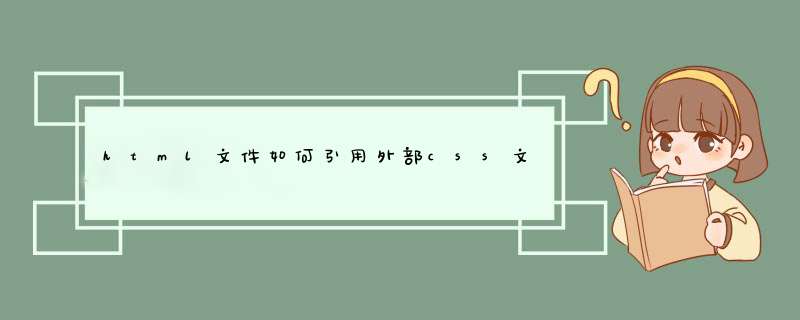
<html>
<head>
<meta http-equiv="Content-Type" content="text/htmlcharset=UTF-8">
<title>Insert title here</title>
<link href="D:\test\font.css" rel="stylesheet" type="text/css">
</head>
<body>
这是测试,默认是黑色</p>
</body>
</html>
小提示:在同一个文件夹里面你就直接写文件名font.css就行了,千万不要用你的windows下面的文件路径,这样是访问不到的。
简介:
外部样式表将管理整个Web页的外观,当用户在设计HTML(标准通用标记语言的一个应用)时,首先要对整个外观定义一个CSS文件(扩展名为·css),然后通过链接来使用,一个外部的样式表可以通过HTML的LINK元素连接到HTML文档中。*.aspx文件中需要用完成连接。
css简介:CSS是Cascading style Sheets的简称,中文译作“层叠样式表”,如果在制作网页时,采用CSS技术,便可以轻松而又有效地对页面的整体布局、字体、颜色、链接、背景和其它效果实现精确的控制,而且修改起来也非常简单,只要将相应的代码做一些简单的修改,就可以改变同一页面的不同部分,或者不同页面的的外观和格式。
在html中可以采用iframe的方式引入外部html文件。iframe 元素会创建包含另外一个文档的内联框架(即行内框架)。如下这个示例:
<html><body>
<iframe src="这里是外部html文件的路径" frameborder="0"></iframe>
</body>
</html>
在iframe中,src属性定义外部html文件的路径。frameborder定义是否有边框,0为无边框。iframe有以下常见属性:
1,align:不赞成使用。请使用样式代替。规定如何根据周围的元素来对齐此框架。
2,frameborder:规定是否显示框架周围的边框。,
3,height:规定 iframe 的高度。
4,marginheight:定义 iframe 的顶部和底部的边距。
5,marginwidth:定义 iframe 的左侧和右侧的边距。
6,name:规定 iframe 的名称。,
7,scrolling:规定是否在 iframe 中显示滚动条。
8,width:定义 iframe 的宽度。
在html页面中引入另一个html页面的标签
1、用iframe标签
<iframe SRC="xxxx.html" ></iframe>
2、用object标签
<object data="xxxx.htm"></object>
3、behavior的download方式
例:
1.IFrame引入
[代码] <IFRAME NAME="content_frame" width=100% height=30 marginwidth=0 marginheight=0 SRC="import.htm" ></IFRAME>
2.<object>方法
[代码] <object style="border:0px" type="text/x-scriptlet" data="import.htm" width=100% height=30></object>
3.Behavior的download方法
[代码]
<span id=showImport></span>
<IE:Download ID="oDownload" STYLE="behavior:url(#default#download)" /> <script>
function onDownloadDone(downDate){ showImport.innerHTML=downDate
}
oDownload.startDownload('import.htm',onDownloadDone) </script>
超文本标记语言, 标准通用标记语言下的一个应用。“ 超文本 ”就是指页面内可以包含图片、 链接,甚至音乐、 程序等非文字元素。超文本标记语言的结构包括 “头”部分(英语:Head)、和“主体”部分(英语:Body),其中“头”部提供关于网页的信息,“主体”部分提供网页的 具体内容。
欢迎分享,转载请注明来源:内存溢出

 微信扫一扫
微信扫一扫
 支付宝扫一扫
支付宝扫一扫
评论列表(0条)